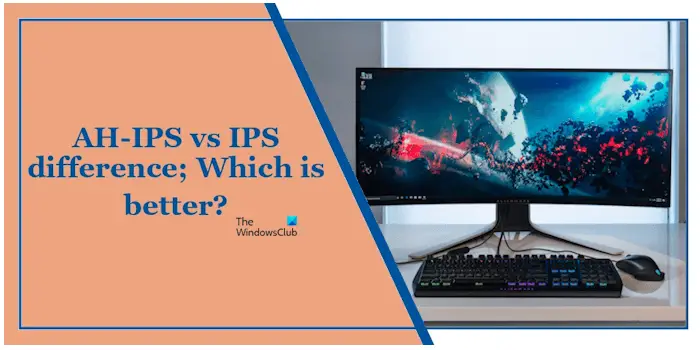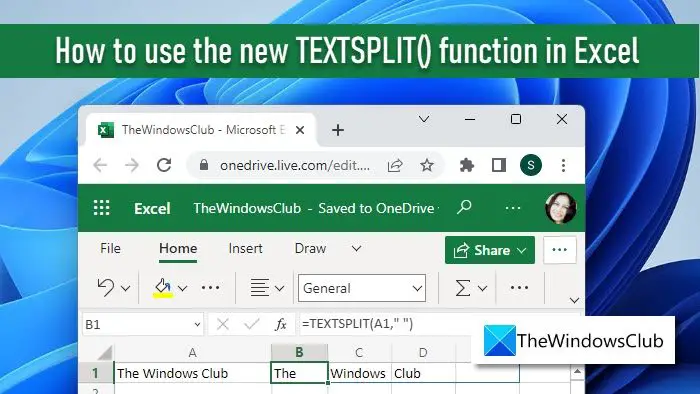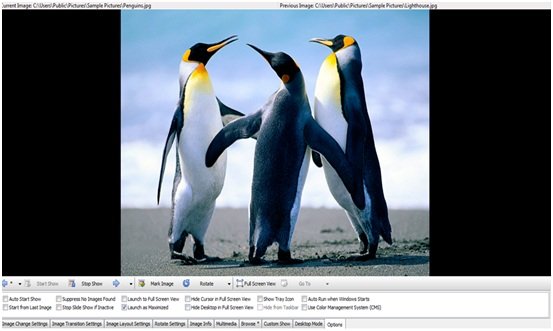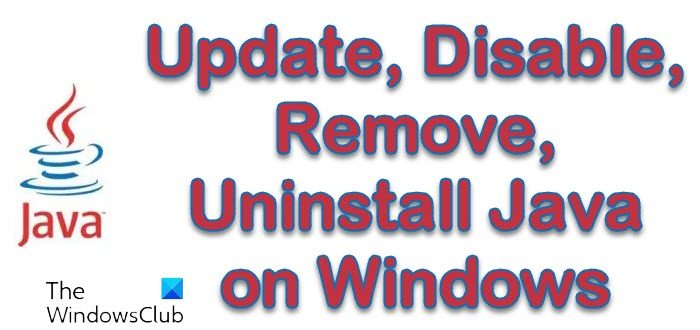Windows タスク マネージャーは、PC 上で実行されているアプリケーション、プロセス、サービスを厳密にチェックします。これらのいずれかが速度低下の原因となっている場合は、そのプロセスを閉じるか終了することができます。タスク マネージャーがプロセスを終了できない場合は、次のようなより高度なシステム ユーティリティを使用できます。SysInternals プロセス エクスプローラー。このツールは、タスク マネージャーが中断したところから再開します。
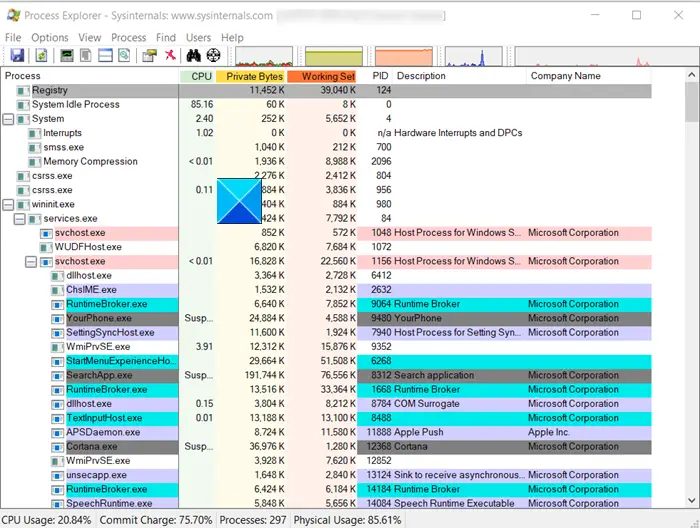
Windows PC 用 SysInternals Process Explorer ツール
システム内部Process Explorer は元々 Mark Russinovich によって開発されましたが、Microsoft によって買収されました。これは高度なタスク マネージャーのように機能し、強制終了を拒否したタスクを終了するために使用できます。初心者やパワーユーザーにも適しています。
プログラムを初めて起動すると、次のようなウィンドウが表示されます。Windowsタスクマネージャーが開き、PC 上で現在実行中のプロセスが表示されます。また、インターフェイスには 2 つのサブウィンドウが表示されます。所有アカウントの名前、実行中のプロセスなどの情報が上部のウィンドウに表示されます。
実行中の重要なシステム プログラムは赤色で強調表示されます。残りは青色で表示されます。 CPU は緑色、システム コミットは黄色、RAM または物理メモリはオレンジと赤色で色分けされています。
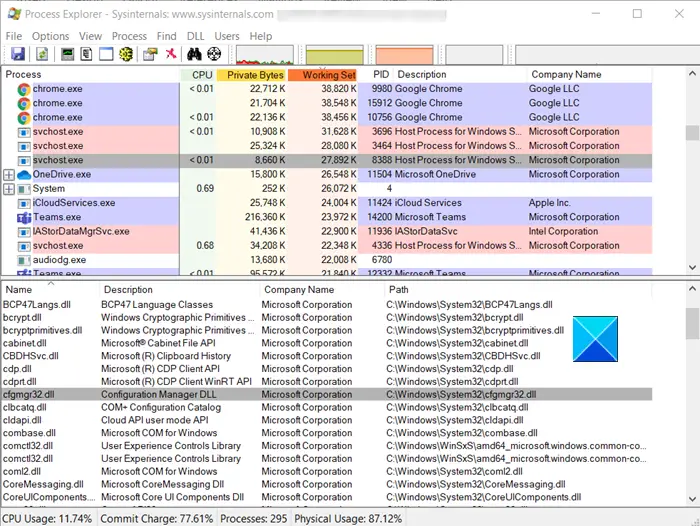
下部のウィンドウでは、Process Explorer のモードに応じて、閉じるアプリケーションを選択できます。Process Explorer が DLL モードの場合、プロセスがロードした DLL とメモリ マップされたファイルが表示されます。その後、DLL バージョンの問題を追跡し、Windows とアプリケーションがどのように動作するかについて洞察を得ることができます。
ツールバーセクションには双眼鏡アイコンがあります。このアイコンを使用すると、プログラムのハンドルまたは DLL を見つけることができます。この機能を使用すると、誤動作しているファイルを見つけたり、潜在的なウイルスを追跡したりすることもできます。
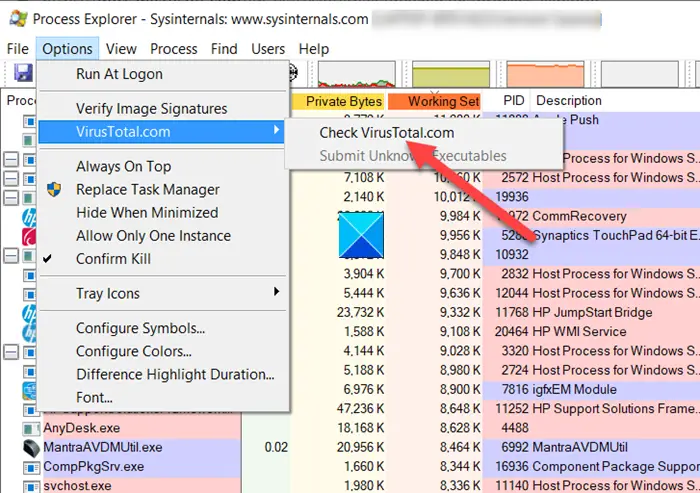
言及する価値のあるもう 1 つの重要なツールは次のとおりです。ウイルス合計。これは「オプション」の下にあります。選択すると、実行中のすべてのプロセスを Web サイトで利用可能なバージョンと照合する Web サイトにリダイレクトされます。これらのバージョンは、最新のウイルス コンパイルとして Google および他の開発者によって定期的に更新されます。そのため、ウイルスに見せかけている可能性のあるプログラムを検索して特定できます。
あなたはできるプロセスエクスプローラーをダウンロードからMicrosoft.com。
Sysinternals Process Explorer は安全ですか?
はい、Sysinternals Process Explorer は安全に使用できます。現在はマイクロソフトの一部となっています。その正当性と安全性を保証するために、必ず Microsoft Sysinternals の公式 Web サイトからダウンロードしてください。
シスインターナルズは何をするのですか?
Sysinternals は、Windows および Linux のシステムとアプリケーションを管理、診断、トラブルシューティングするためのツールを提供します。これらのユーティリティは、IT 専門家や開発者がシステムの健全性とパフォーマンスを維持するために不可欠です。